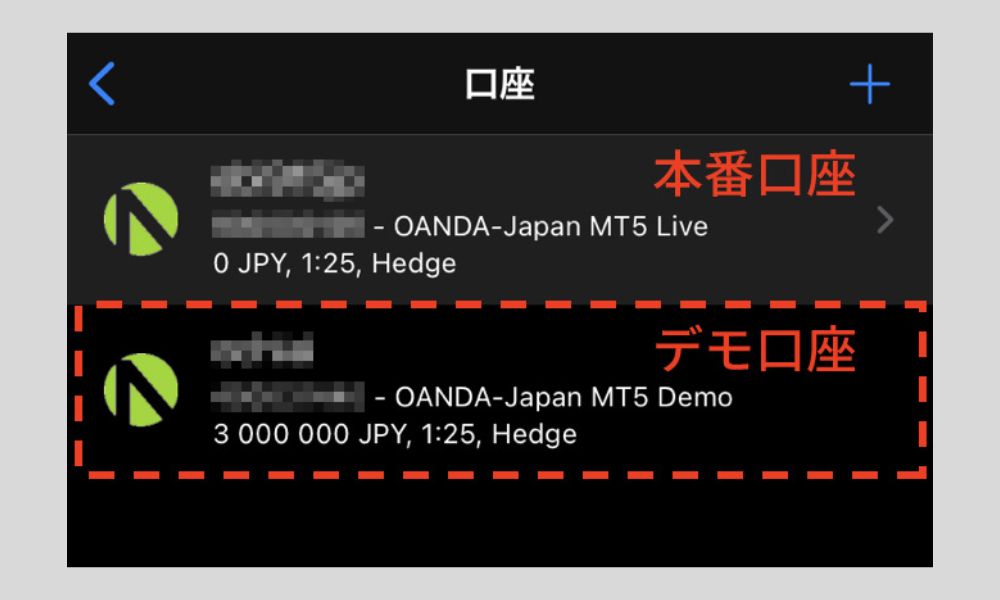iPhone版MT5(メタトレーダー5)で本番口座とデモ口座を切り替える方法
iPhone版MT5アプリでは、本番口座とデモ口座の2種類のアカウントを登録して利用できます。
登録した本番口座とデモ口座には、ログインを切り替えることで簡単にアクセスすることが可能です。
ここでは、本番口座とデモ口座を切り替える方法を紹介します。
本番口座とデモ口座を切り替える方法
ボトムナビゲーション(画面の一番下)にある「設定」をタップして設定画面へ遷移します。
画面上部の口座番号やサーバー情報が記載されている欄をタップ。
口座の管理画面では、登録されているアカウントの一覧が表示されるので、使いたいアカウントをタップして選択します。
本番口座からデモ口座へ切り替えたければデモ口座のアカウントを、デモ口座から本番口座へ切り替えたければ本番口座のアカウントをタップしましょう。
「トレード画面」が表示されれば口座の切り替えは完了です。
残高等が切り替えた先の口座のものと一致し、気配値一覧の価格やチャートが正常に動いていれば、ログインできている証拠です。
MT5を学びたい方へオススメコンテンツ

OANDA証券ではMT5(メタトレーダー5)の基本的な使い方を、画像や動画を用いて詳しく解説します。OANDA証券が独自開発したオリジナルインジケーターや自動売買(EA)なども豊富に提供しています。OANDA証券の口座をお持ちであれば無料で使えるので、ぜひ口座開設をご検討ください。
本ホームページに掲載されている事項は、投資判断の参考となる情報の提供を目的としたものであり、投資の勧誘を目的としたものではありません。投資方針、投資タイミング等は、ご自身の責任において判断してください。本サービスの情報に基づいて行った取引のいかなる損失についても、当社は一切の責を負いかねますのでご了承ください。また、当社は、当該情報の正確性および完全性を保証または約束するものでなく、今後、予告なしに内容を変更または廃止する場合があります。なお、当該情報の欠落・誤謬等につきましてもその責を負いかねますのでご了承ください。